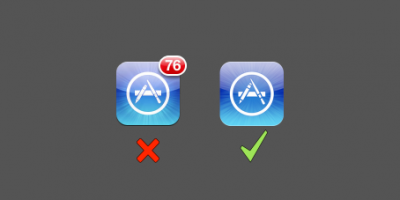Tip: Sådan holder du app-samlingen opdateret automatisk
De fleste smartphone-brugere hader, når de smarte apps fryser fast eller lukker ned. Netop derfor er det også vigtigt, at holde sig opdateret, når udviklerne af app’en er klar med fejlrettelser og forbedringer.
Dog ser man ofte, at mange brugere ikke får opdateret disse apps, da de fejlagtigt tror, at det kræver et besøg i app-butikken hver eneste gang.
Netop derfor er Mobilsiden.dk klar til at vise, hvordan du let sørger for, at opdateringer ruller ind på mobilen ganske automatisk. Du kan endda selv bestemme, om funktionen skal begrænses til at kun fungere, når du er på Wifi.
Nå, processen er lige til højrebenet, så lad os bare springe ud i det.
Apple iOS
– På iOS-enhederne skal du starte med at gå i “Indstillinger”

– Nu skal du scrolle ned, og vælge “iTunes & App Store”

– Under fanen “OVERFØRSLER” findes muligheden “Opdateringer”. Den skal du nu slå til.
– I bunden kan du via knappen “Brug mobildata” bestemme, om mobilen også må hente opdateringerne, når du udelukkende er på 3G/4G.

Fremover vil du i Meddelelsescenteret, som bringes frem ved at trække ned fra toppen af skærmen, kunne se, hvilke apps der er opdateret. Trykker du på meddelelsen, bringes du til App Store, hvor du kan læse mere om indhold i opdateringer.
Google Android
– På Android-enhederne skal du åbne app’en Google Play
– Herefter skal du åbne “Indstillinger”. Det frembringes, ved at trykke på knappen med 3 prikker (lodret). På nogle enheder skal du istedet trykke på menu-knappen under skærmen.

– Tryk nu “Opdater apps automatisk”

– Der er her du bestemmer, om Google Play skal holde din app-samling opdateret automatisk. Der er desuden også her, at du via knappen “Opdater kun apps automatisk via Wi-Fi” bestemmer, om funktionen skal begrænses til kun at virke når du er på Wifi.

– Når du har valgt, skal du herefter sikre, at der er sat flueben i “Underret mig om opdateringer til apps eller spil, som jeg har downloadet”. Så kan du fremover se hvilke apps der er opdateret i gardinet, som trækkes ned fra toppen af skærmen.
Trykker du på meddelelsen, bringes du til Google Play, hvor du kan læse mere om indhold i opdateringer.
Windows Phone
I skrivende stund kan Windows Phone Store desværre ikke opdatere apps automatisk.